win10重启错误代码成c0000034出现蓝屏修复方法 win10蓝屏错误代码c0000034修复方法
更新时间:2024-07-31 10:50:07作者:xiaoliu
Win10重启时出现错误代码c0000034导致蓝屏的情况并不罕见,这种问题可能是由于系统文件损坏或启动错误引起的,为了解决这一问题,我们可以尝试通过一些简单的修复方法来恢复系统正常运行,从而避免频繁蓝屏带来的困扰。接下来我们将介绍一些针对win10蓝屏错误代码c0000034的修复方法,希望能帮助大家快速解决这一烦人的问题。
具体方法:
1、开机按F9进入高级选项(如图所示),点击疑难解答。
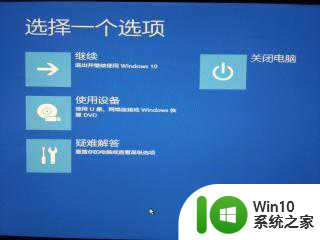
2、点击高级选项

3、点击高级选项里的命令提示符

4、在命令提示符中输入:notepad.exe(可以打开记事本)

5、打开记事本后依次点击:文件>>打开>>修改(文件类型改为“所有文件”)

6、找到C:WindowsWinSxSpending.xml文件(如果您隐藏文件后缀则显示为pending)。然后先进行备份,以免操作失误造成损失!!切记!!!
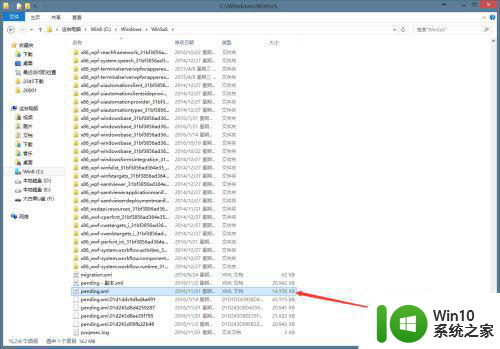
7、打开pending.xml文件之后为方便查看点击记事本>>格式>>自动换行。
用ctrl+F查找checkpoint。选中小编图中标示的代码,删除。然后保存。
重启电脑搞定!
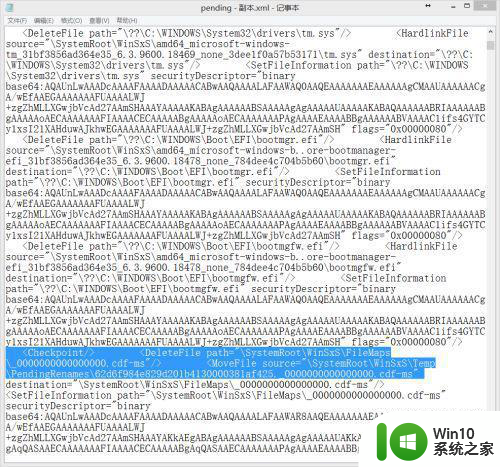
以上就是win10重启错误代码成c0000034出现蓝屏修复方法的全部内容,还有不清楚的用户就可以参考一下小编的步骤进行操作,希望能够对大家有所帮助。
win10重启错误代码成c0000034出现蓝屏修复方法 win10蓝屏错误代码c0000034修复方法相关教程
- 新装win10出现蓝屏显示0xc00021a错误代码怎么修复 win10蓝屏0xc00021a错误代码修复方法
- win10蓝屏错误代码0xc000001怎么修复 win10电脑蓝屏代码0xc0000001解决方法
- win10蓝屏kernel security check failure错误代码怎么修复 win10蓝屏kernel security check failure错误代码修复方法
- win10无法启动出现错误代码为0xc000000e的修复方法 win10蓝屏错误代码0xc000000e解决方法
- 笔记本电脑win10蓝屏0xc0000221错误代码修复方法 笔记本电脑win10蓝屏0xc0000221错误代码解决方案
- 断电后win10重启电脑提示恢复错误代码0xc000000f修复方法 Win10断电后重启电脑出现错误代码0xc000000f怎么办
- win10无法启动错误代码0xc0000001 Win10开机蓝屏0xc0000001错误代码解决技巧
- win10出现蓝屏badsystem错误代码的解决方法 win10蓝屏badsystem错误代码解决方案
- win10错误代码0xc000000f怎么修复 错误代码0xc000000f修复win10方法
- win10启动失败错误代码0xc000014c解决方法 win10蓝屏错误代码0xc000014c修复步骤详解
- Win10蓝屏错误CRITICAL_STRUCTURE_CORRUPTION解决方法 如何修复Win10出现的CRITICAL_STRUCTURE_CORRUPTION蓝屏错误
- win10重启终止代码0xc0000021a蓝屏修复方法 win10系统蓝屏0xc0000021a修复方法
- win10玩只狼:影逝二度游戏卡顿什么原因 win10玩只狼:影逝二度游戏卡顿的处理方法 win10只狼影逝二度游戏卡顿解决方法
- 《极品飞车13:变速》win10无法启动解决方法 极品飞车13变速win10闪退解决方法
- win10桌面图标设置没有权限访问如何处理 Win10桌面图标权限访问被拒绝怎么办
- win10打不开应用商店一直转圈修复方法 win10应用商店打不开怎么办
win10系统教程推荐
- 1 win10桌面图标设置没有权限访问如何处理 Win10桌面图标权限访问被拒绝怎么办
- 2 win10关闭个人信息收集的最佳方法 如何在win10中关闭个人信息收集
- 3 英雄联盟win10无法初始化图像设备怎么办 英雄联盟win10启动黑屏怎么解决
- 4 win10需要来自system权限才能删除解决方法 Win10删除文件需要管理员权限解决方法
- 5 win10电脑查看激活密码的快捷方法 win10电脑激活密码查看方法
- 6 win10平板模式怎么切换电脑模式快捷键 win10平板模式如何切换至电脑模式
- 7 win10 usb无法识别鼠标无法操作如何修复 Win10 USB接口无法识别鼠标怎么办
- 8 笔记本电脑win10更新后开机黑屏很久才有画面如何修复 win10更新后笔记本电脑开机黑屏怎么办
- 9 电脑w10设备管理器里没有蓝牙怎么办 电脑w10蓝牙设备管理器找不到
- 10 win10系统此电脑中的文件夹怎么删除 win10系统如何删除文件夹
win10系统推荐
- 1 索尼笔记本ghost win10 32位优化安装版v2023.04
- 2 系统之家ghost win10 32位中文旗舰版下载v2023.04
- 3 雨林木风ghost win10 64位简化游戏版v2023.04
- 4 电脑公司ghost win10 64位安全免激活版v2023.04
- 5 系统之家ghost win10 32位经典装机版下载v2023.04
- 6 宏碁笔记本ghost win10 64位官方免激活版v2023.04
- 7 雨林木风ghost win10 64位镜像快速版v2023.04
- 8 深度技术ghost win10 64位旗舰免激活版v2023.03
- 9 系统之家ghost win10 64位稳定正式版v2023.03
- 10 深度技术ghost win10 64位专业破解版v2023.03